Ako pridať Google Analytics do Wix
Bob Parsons , zakladateľ GoDaddy , raz povedal: „ Zmerajte(Measure) všetko dôležité. Prisahám, že je to pravda. Všetko, čo sa meria a sleduje, sa zlepšuje.“ Pochopil dôležitosť zberu a analýzy údajov v akejkoľvek oblasti podnikania, najmä však údajov o používaní webových stránok.
Zhromažďovanie údajov o charakteristikách a správaní návštevníkov vašich webových stránok je kľúčové, ak chcete rozšíriť svoje podnikanie, zvýšiť mieru konverzie a zvýšiť svoje príjmy. Iba vtedy, keď zbierate údaje a následne ich analyzujete, dokážete primerane reagovať.

Čo pre vás môže urobiť analýza (Analytics)webových stránok(Website)
Vedomosti(Knowledge) sú sila! Analýza webových stránok môže:
- Poskytnite vám údaje o najpopulárnejšom obsahu a o tom, ako návštevníci interagujú s vašou stránkou.
- Poskytnite vám prehľad o svojich návštevníkoch, o tom, ako objavujú vaše webové stránky, a o ich používateľskej skúsenosti, keď sa tam dostanú.
- Povedzte(Tell) , ktoré zariadenia používajú vaši návštevníci na pripojenie k vášmu webu, aby ste mohli optimalizovať tieto zariadenia.
- Pomôžte optimalizovať váš web pre vyhľadávače.
- Ukážte(Show) vám svoje metriky elektronického obchodu, aby ste mohli upraviť služby a produkty, ktoré ponúkate, aby ste dosiahli lepšie celkové príjmy.

Teraz, keď poznáte niektoré zo spôsobov, ako vám analýza webových stránok môže pomôcť zlepšiť návratnosť investícií ( ROI ), poďme sa naučiť, ako začať zhromažďovať informácie o návštevníkoch vášho webu Wix , kto sú títo návštevníci a ako interagujú s vašou stránkou.
Táto príručka o tom, ako pridať Google Analytics do Wix , predpokladá, že ste už vytvorili webovú stránku na Wix , ale ak potrebujete pomoc, vieme vám pomôcť. Tu je návod, ako vytvoriť skvelú webovú stránku na Wix(how to build an awesome website on Wix) . Ak potrebujete pomoc s vytvorením účtu Google Analytics(Google Analytics) , môžete si prečítať túto príručku(refer to this guide) .
Získajte svoje ID sledovania zo služby Google Analytics(Google Analytics)
Predtým, ako budete môcť integrovať Google Analytics do svojho webu Wix , budete musieť vytvoriť a získať svoje ID sledovania Google Analytics špeciálne vytvorené pre váš web Wix .
- Prihláste(Sign) sa do svojho účtu Google (Google) Analytics a vyberte ikonu Správca .(Admin )

- Potom vyberte Vytvoriť vlastníctvo(Create Property) .

- Zadajte názov vlastnosti(Property Name) , ako je názov vašej webovej lokality alebo jej adresa URL(URL) , a kliknite na položku Zobraziť rozšírené možnosti(Show Advanced Options) .
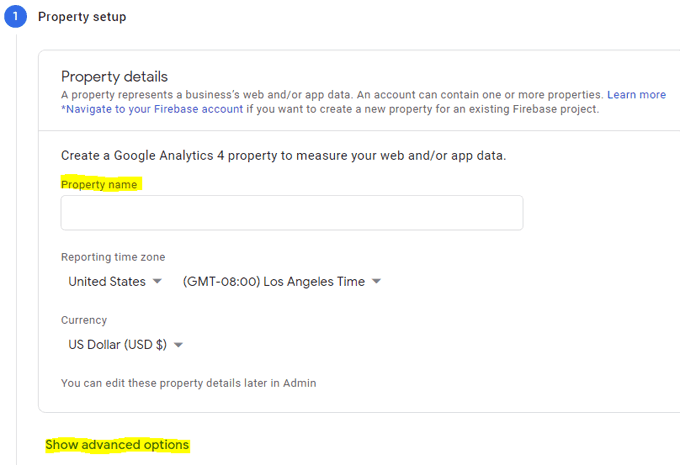
- Posunutím prepínača aktivujte Vytvorenie vlastníctva Universal Analytics(Create a Universal Analytics property) .

- Zadajte webovú adresu(URL) svojich webových stránok (nezabudnite na „www“) a vyberte možnosť Vytvoriť iba vlastníctvo Universal Analytics(Create a Universal Analytics property only) .

- Vyberte tlačidlo Ďalej(Next) a zadajte informácie o svojej firme.
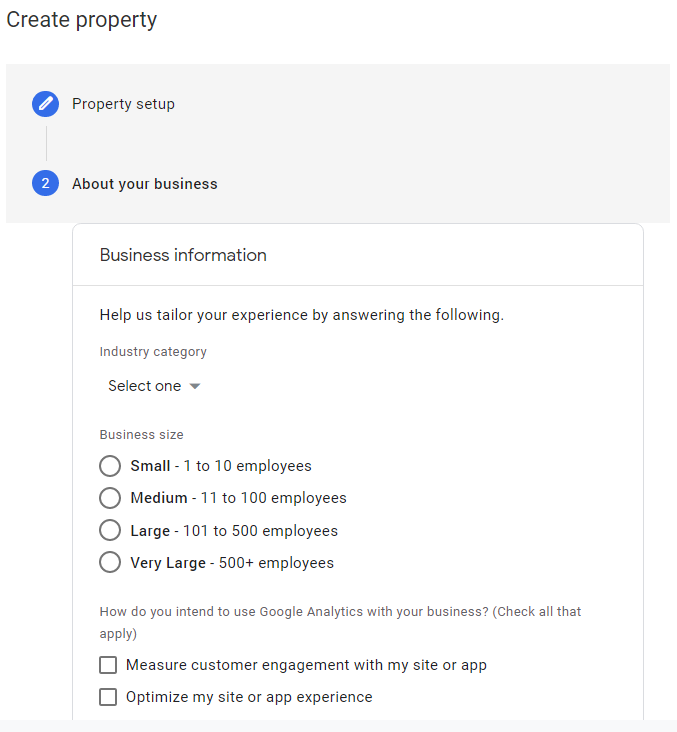
- Potom vyberte tlačidlo Vytvoriť(Create) .

- Na ďalšej obrazovke sa zobrazí vaše ID sledovania (Tracking ID)služby Google (Google) Analytics . Bude to číslo v tomto formáte: UA-999999999-0. Skopírujte svoje ID sledovania(Copy your Tracking ID) .

Teraz ste pripravení pridať ID sledovania(Tracking ID) na svoj web na Wix .
Pridajte svoje ID sledovania Google(Google Tracking ID) na svoj web Wix(Wix Website)
Ďalej budete musieť pridať kód ID sledovania na svoj web Wix podľa krokov uvedených nižšie.
- Prejdite na svoj informačný panel Wix(Wix Dashboard) a prejdite na Marketing & SEO > Marketing Integrations .
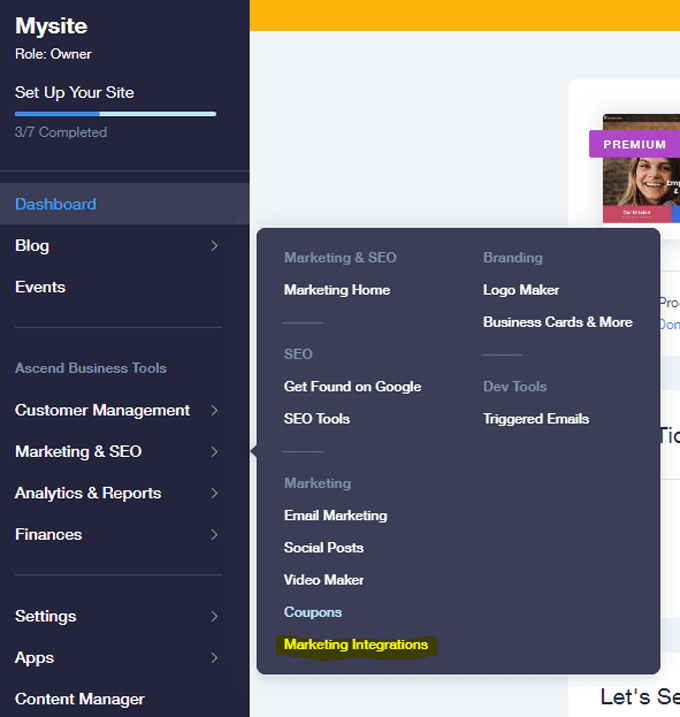
- Vyberte tlačidlo Pripojiť(Connect) v časti Google Analytics.

- Potom kliknite na tlačidlo Pripojiť Google Analytics(Connect Google Analytics) v pravom hornom rohu.

- Pridajte svoje ID sledovania a začiarknite políčko vedľa položky Anonymizácia IP. (To zabráni spoločnosti Google(Google) ukladať adresy IP návštevníkov vašich webových stránok.) Potom vyberte možnosť Uložiť(Save) .

Poznámka: V čase písania tohto článku Wix uvádza, že nepodporujú formát ID služby Google Analytics(Google Analytics) verzie 4 ( GA4 ), ak však použijete vyššie uvedený proces, ktorý používa kód Universal Analytics (UA), integrácia služby Google Analytics s (Google Analytics)Wix bude fungovať.
Dokázali ste to! Dokončili ste pridávanie služby Google (Google) Analytics na svoj web Wix . Upozorňujeme však, že môže trvať niekoľko dní, kým sa všetko aktualizuje a kým sa na informačnom paneli služby Google (Google) Analytics zobrazia údaje z vašich webových stránok .
Keď uvidíte, ako sa údaje zo svojich webových stránok prenášajú na informačný panel služby Google (Google) Analytics , budete môcť využiť prehľad, ktorý vám údaje poskytujú.
Teraz neprestávaj!
Ďalej zvážte ďalšie informácie o službe Google Analytics(Google Analytics) , jej funkciách a o tom, ako používať údaje na zlepšenie NI(ROI) vašich webových stránok . Zistíte, že to nie je také ťažké, ako by ste si predstavovali.
V skutočnosti si pamätáte Boba Parsonsa(Bob Parsons) ? Jeho rada pre vás je nikdy sa nevzdávať a sústrediť sa na to, čo chcete, aby sa stalo(never give up and focus on what you want to have happen) . Ak je vaším cieľom webová stránka s pútavým obsahom, zvýšenou návštevnosťou a lepším predajom, potom ste podľa tohto sprievodcu už dosiahli značný pokrok!
Related posts
Ako pridať Google Analytics do Squarespace
Ako nastaviť svoj web na Google Analytics
Ako stiahnuť inštalátor prehliadača Google Chrome offline (samostatný).
Ako pridať hudbu do Prezentácií Google
Ako vytvoriť vyplniteľný formulár Dokumentov Google pomocou tabuliek
Ako vložiť HTML do dokumentu Google
Ako používať Google Assistant v systéme Windows 10
Ako funguje obsah v Dokumentoch Google
Ako zmeniť okraje v Dokumentoch Google
Ako používať aplikáciu Google Jamboard
Ako nasmerovať svoju doménu na stránky Google
Nastavte dátum vypršania platnosti pre zdieľané súbory na Disku Google
Ako zapnúť a vypnúť OK Google na vašom zariadení s Androidom
Ako vytvoriť závesnú zarážku v Dokumentoch Google
Ako zmeniť okraje a dvojitý priestor v Dokumentoch Google
Zmeňte umiestnenie priečinka stiahnuté súbory v prehliadači Google Chrome
Ako blokovať webové stránky v prehliadači Google Chrome
Ako používať službu Zálohovanie a synchronizácia Google na zálohovanie pevného disku
Ako nastaviť overenie odpovede vo formulároch Google
Ako nastaviť adresu domova v Mapách Google
